갤럭시s22 배터리 오래쓰는법(배터리 최적화)

삼성 갤럭시 스마트폰 배터리는 설정만 잘하면 눈에 띄게 오래 사용할 수 있습니다. 갤럭시 s22에 배터리 설정 최적화 후 30% 정도 사용하는데 대기 5시간, 화면 켜짐 5시간 나옵니다. 유튜브 2시간, 인터넷 2시간, 앱 1시간 정도 사용했습니다. 이 정도면 화면 켜짐 시간이 15시간 이상도 문제없어 보입니다.
참고로 갤럭시 s22는 기존 시리즈와 달리 배터리 용량이 줄었고, LTPO(s22 울트라에만 탑재)도 제외되어 배터리 용량에 한계가 있어 보였는데, 설정 후 사용해보니 만족스러웠습니다.
다만, 배터리 최적화를 위한 설정은 필수 입니다. 설정을 하지 않으면 배터리가 정말 빨리 닳더군요.
설정의 핵심은 적절한 절전모드 사용과 처리속도 제한입니다.

새로 구매한 스마트폰은 배터리가 빨리 소진될 수 있습니다.
이유는 구매 후 처음 며칠은 많은 앱을 활성화하고, 초기 기기 설정으로 위해 다양한 기능을 설정하는데, 이때 백그라운드 작동 빈도가 최적화됩니다. 그래서 배터리 사용 기간이 짧다고 느껴질 수 있습니다.
5G 네트워크는 배터리 사용량이 LTE(4G)에 비해 많습니다.
5G는 4G보다 많은 양의 전력을 소모합니다. 5G는 4G 회로를 동시에 사용하기 때문입니다. 즉, LTE만 단독으로 사용할 때보다 기기가 더욱 뜨거워질 수 있습니다.
갤럭시 배터리 최적화 배터리 보호 옵션
갤럭시 스마트폰 뿐만아니라 태블릿, 노트북에도 배터리 보호 옵션이 있습니다.
배터리 보호 옵션은 100%를 완충 후 계속 충전하면 생기는 문제점(배터리 스웰링 현상 등)을 사전에 예방하여 배터리 성능을 저하를 방지합니다.
만약 자주 충전하는 환경이라면 배터리 보호 옵션을 활성화하시길 권장합니다. 하지만 배터리가 최대 85%로 제한되기에 야외활동을 자주 하거나 배터리 소모량이 많은 분들은 추천하지 않습니다.
평소보다 배터리가 부족하다고 느껴질 수 있기 때문입니다.
설정에서 배터리 및 디바이스 케어 -> 배터리를 선택합니다.

화면 하단에 기타 배터리 설정 -> 배터리 보호를 On 합니다.
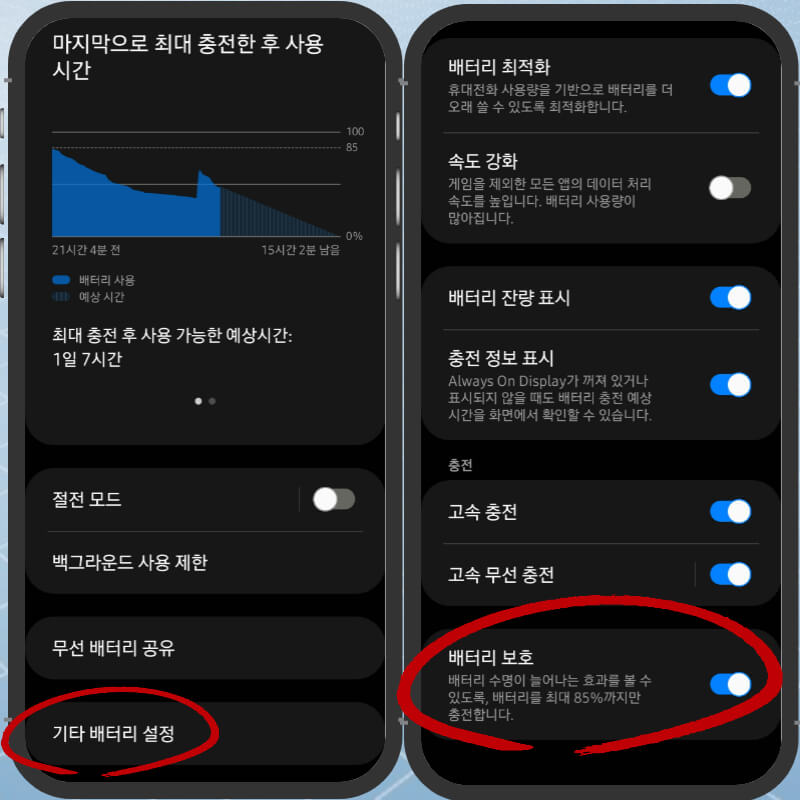
갤럭시 배터리 최적화 절전모드
절전모드는 CPU성능을 70%로 제한하는 것인데, 손해가 큰 것 같으나 막상 사용해보면 체감 속도도 비슷하거나 오히려 좋아지고, 발열이 줄어들어 필수로 해야 하는 설정이라고 할 수 있습니다.
설정에서 배터리 및 디바이스 케어 -> 배터리를 선택 후 절전모드를 On 합니다.
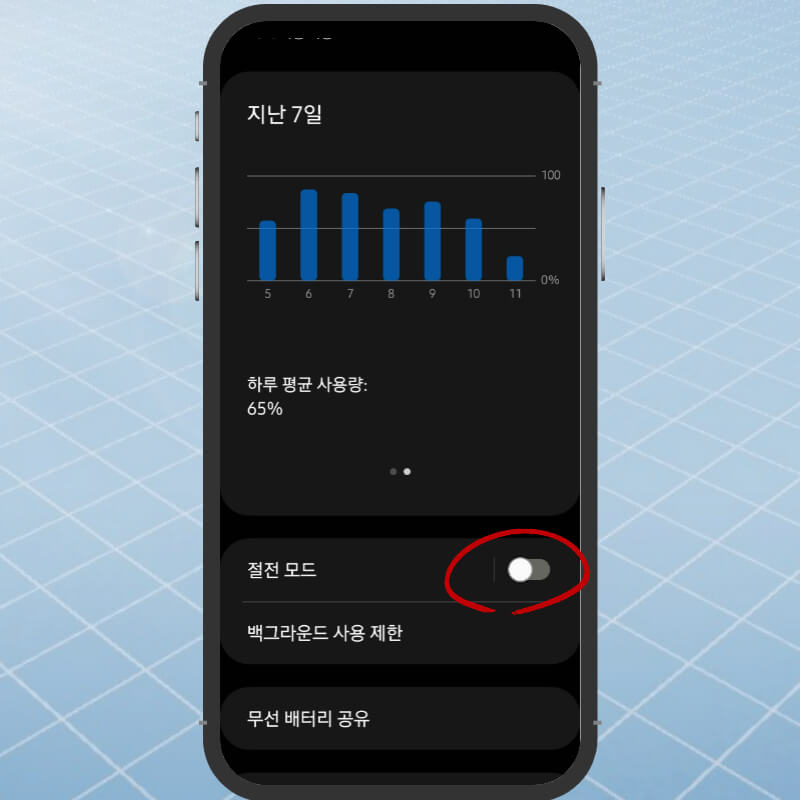
갤럭시 배터리 최적화 다크모드 설정
다크모드는 화이트 Ui를 블랙 Ui로 변경하는 것으로 갤럭시 폰 배터리 절약과 시력보호를 위해 적용된 기능입니다.

갤럭시 배터리 최적화 Always On Display 삭제
AOD기능은 스마트폰을 사용하지 않을 때도 화면에 알림과 시계를 표시하는 기능으로, 배터리 소모의 주범 중 하나입니다.
또한 화면을 꺼도 잔상이 남는 번인 증상에도 좋지 않으니 꼭 필요한 경우가 아니라면 OFF 하는 것을 권장합니다.
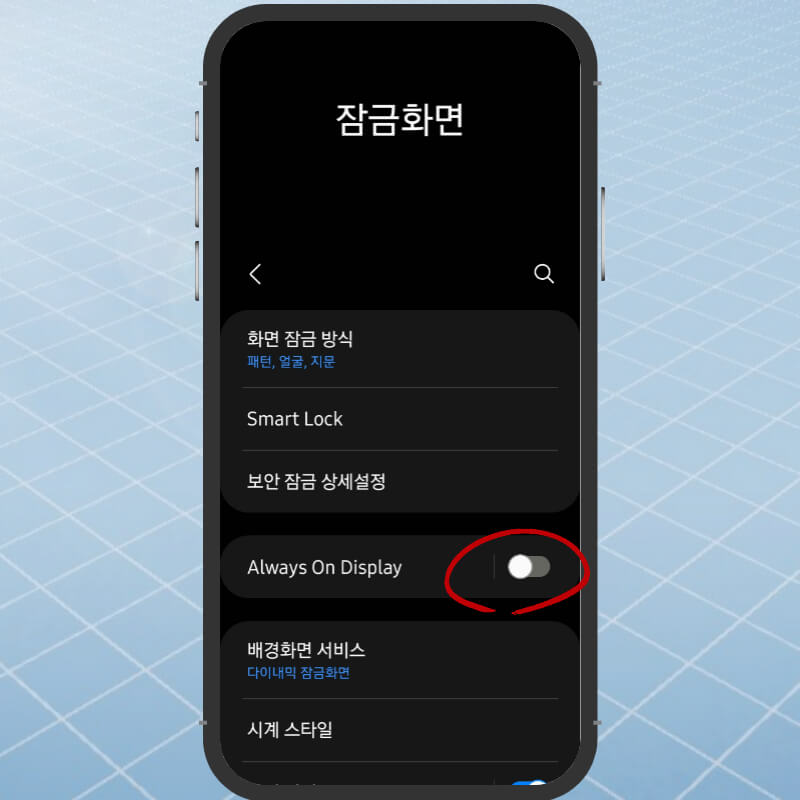
갤럭시 배터리 최적화 모션 및 제스처 OFF
설정 -> 유용한 기능 -> 모션 및 제스처에 들어가서 대부분 기능은 OFF 합니다.
들어서 화면 켜기, 두 번 눌러 화면 켜기, 두 번 눌러 화면 끄기, 손바닥 터치로 화면 끄기 등 ON일 때와 OFF때 차이도 제법 있으니 가급적 OFF 하시기 바랍니다.
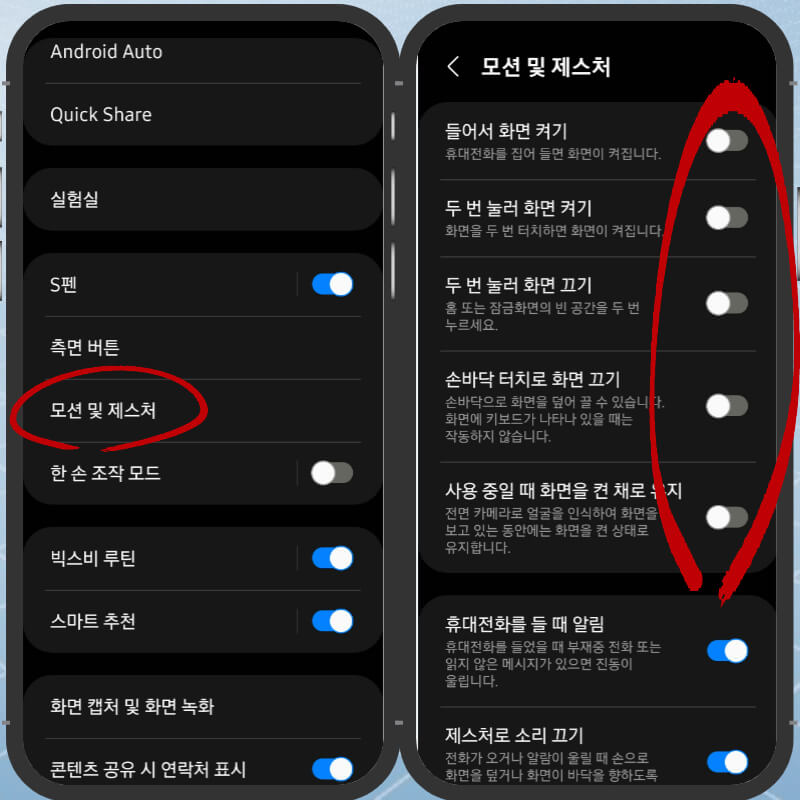
갤럭시 배터리 최적화 애니메이션 사용 안함
애니메이션 사용 기능은 창을 열기나 닫기 할 때 보다 부드럽게 출력하는 기능으로 비활성화되어도 전혀 문제 되지 않습니다.
애니메이션 사용 기능은 '개발자 옵션'을 활성화해야 하는데요.
개발자 옵션은 활성화 방법은 설정 -> 휴대전화 정보 -> 소프트웨어 정보 -> 빌드번호를 여러 번 터치하면 됩니다.

설정 화면 가장 아래 '개발자 옵션'이 활성화되어있는데요. 들어가서 창 애니메이션 배율, 전환 애니메이션 배율, Animator 길이 배율을 사용 안 함으로 변경합니다.
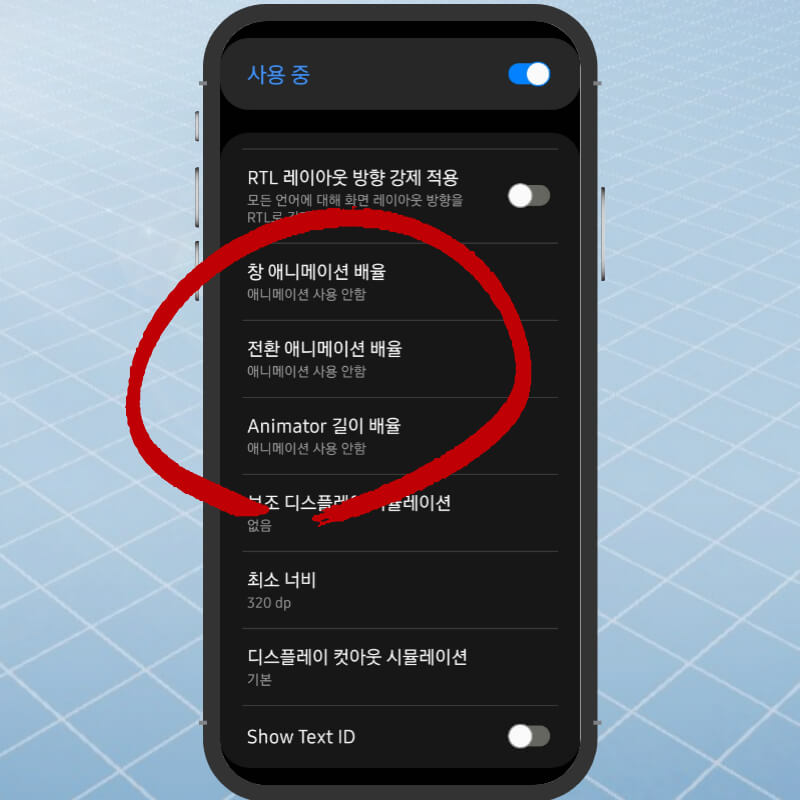
갤럭시 배터리 최적화 백그라운드 앱 사용안함
백그라운드에 있는 앱은 사용하지 않지만 계속 구동되면서 배터리를 사용하게 됩니다.
이러한 앱을 사용안함으로 설정하여 배터리 소모량이 개선되는데요.
다만 백그라운드 앱이 제대로 작동 못할 수 있으니 주의해야 합니다.
개발자 옵션 -> 실행 중인 서비스 -> 사용안함

갤럭시 배터리 최적화 초절전 상태 앱
설치된 앱 중에 메신저 등 필수 앱을 제외하고, 모든 앱을 초절전 상태 앱으로 지정합니다.
설정 -> 애플리케이션 -> 앱 선택 -> 배터리 -> 제한으로 설정합니다.

갤럭시 배터리 최적화 앱 알림 비활성화
설치된 앱들 중에서 필수 앱이 아니라면 알림 권한을 제거합니다.
설정 -> 알림에서 앱 알림을 On/Off 합니다.
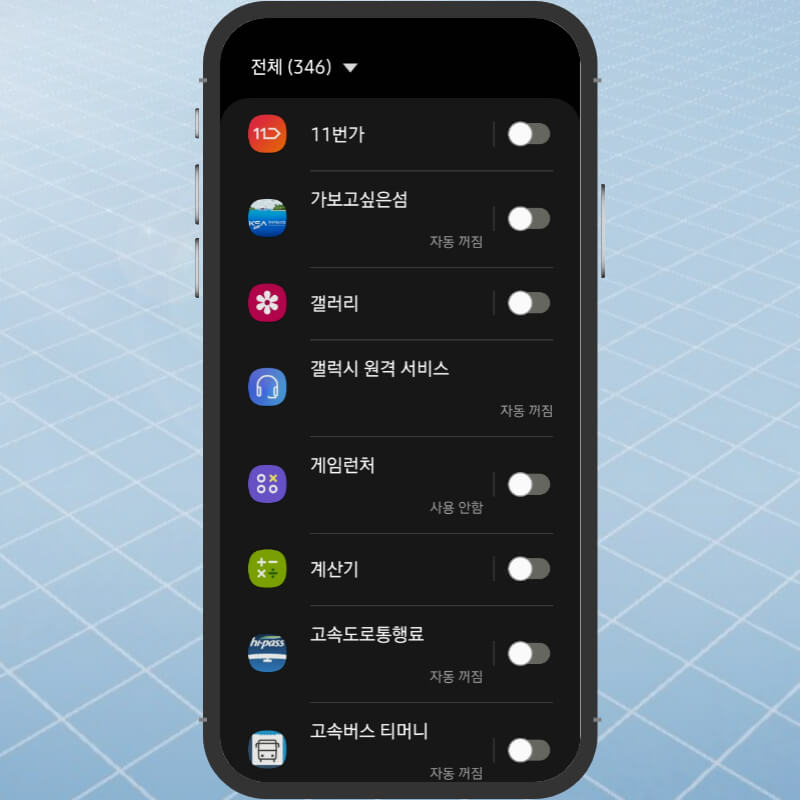
갤럭시 배터리 최적화 배터리 최적화
배터리 최적화 기능을 활용합니다.
설정 -> 배터리 및 디바이스 케어 -> 메뉴 -> 자동으로 케어에 들어가서
매일 자동 최적화와 자동으로 다시 시작을 선택합니다.
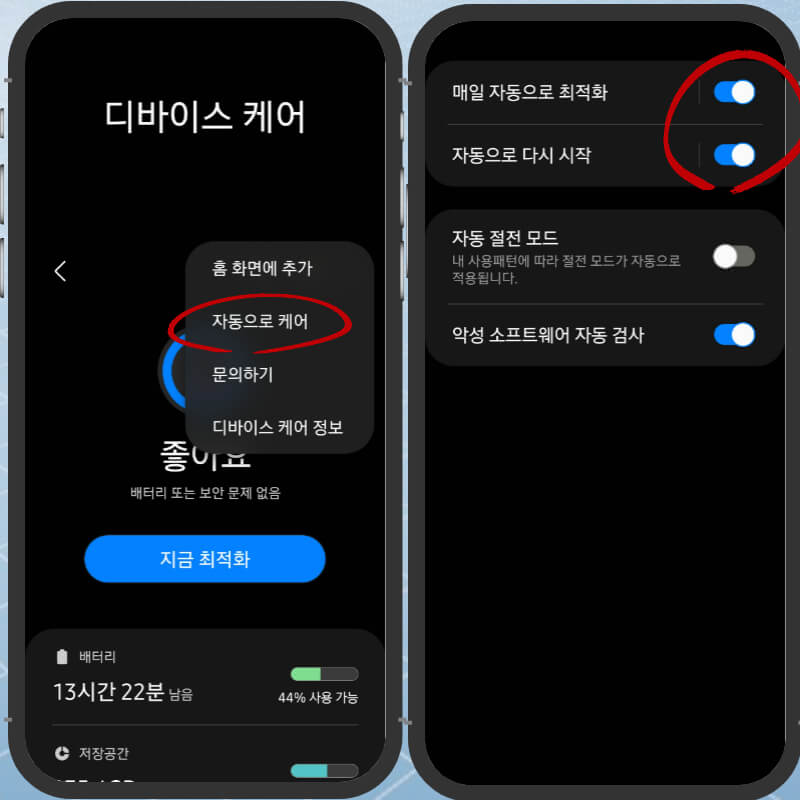
'IT 리뷰 > IT 정보' 카테고리의 다른 글
| 갤럭시 버즈2 버즈 프로 차이 비교 분석 (0) | 2022.04.22 |
|---|---|
| 갤럭시 oled 눈피로 눈아픔 두통 해결방법 (0) | 2022.04.18 |
| 갤럭시 a23 가격과 성능(갤럭시 a32와 비교) (0) | 2022.04.09 |
| GOS 비활성화(해제) 확인 방법 알아보기 (0) | 2022.04.08 |
| 갤럭시 gos 비활성화 쉬운 방법(속도 저하X, PC없이 해제) (0) | 2022.03.28 |




댓글